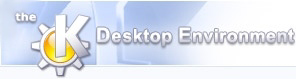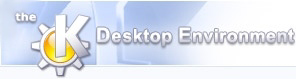| 5.1. | Hjælp! KMouseTool bliver ved med at klikke mærkeligt over hele skærmen! |
| Når du bruger KMouseTool, bliver du nødt til at indlære nye vaner ved brug af musen. Husk først hvor det er problemfrit at klikke — klik på grå dele af vinduer eller ikke-link områder i browsere vil ikke gøre nogen skade, så du kan lade mulen hvile sikkert over sådanne områder indtil du behøver den. Dernæst skal du vide hvor du vil klikke før du flytter musen. For det meste, når vi ved vi vil bruge musen, griber de fleste af os blot musen og begynder at flytte den tilfældigt rundt indtil vi finder ud af hvor vi ønsker at klikke. Med KMouseTool skal du vide hvor du vil klikke før du bevæger musen i første omgang. Det er også en god idé at holde dine hænder væk fra musen når du ikke bruger den. |
| 5.2. | Min mus hænger når jeg flytter den. Kan jeg bruge KMouseTool alligevel? |
| Ja. Hvis din mus hænger betyder det at du skal rense din mus. Dette er sædvanligvis nemt at gøre; tricket er at du skal rense ikke blot musens kugle, men også rullehjulene som kuglen ruller imod indeni musen. Først skal de fjerne kuglen. Metoden til at gøre dette varierer fra mus til mus, men det er sædvanligvis temmelig klart hvordan dette gøres hvis du kigger på undersiden af musen. Når du så har fjernet kuglen, skulle du kunne se rullehjulene på siderne af hullet der indeholdt kuglen. Det snavs og skidt der er på dem kan nemt skabes af med et fladt knivblad eller med en negl. |
| 5.3. | KMouseTool klikker ned men klikker aldrig op igen. Hvad foregår der? |
| I visse sjældne situationer, suspenderer systemet KMouseTool når en trækning startes; hvis du bruger smart-trækning betyder dette at KMouseTool aldrig kan afslutte trækningen ved at klikke op. Løsningen er simpelthen at klikke manuelt; dette nulstiller KMouseTool, og du kan så fortsætte med at arbejde normalt igen. Dette sker når du bruger KMouseTool under en ikke-KDE vindueshåndtering og så bruger bruger den til at flytte et vindue. |
| 5.4. | KMouseTool flytter markøren når jeg forsøger at skrive. |
| Problem: Når du er ved at skrive tekst, bliver KMouseTool ved med at klikke og flytte markøren væk fra det sted hvor du ønsker at skrive. Løsning: Brug musen til at placere markøren hvor du ønsker den, men når du er parat til at skrive, så parkér musen på et neutralt område på skærmen. Hvis du så støder til musen, elle hvis den flyttes nogle få pixels, så vil tilfældige klik der sendes ikke betyde noget. Sikre steder at parkere musen inkluderer de grå områder omkring værktøjslinjer og menuer, og på vinduernes titellinje. |
| 5.5. | Jeg prøver at bruge smart-trækning, men jeg kan ikke finde ud af at bruge det til at redigere tekst. |
| Smart-trækning er en af KMouseTool's avancerede egenskaber, og det tager noget tid at vænne sig til den. Det er bestemt muligt at bruge den til at markere tekst, til at klippe og indsætte og bruge den i næsten enhver situation hvor du normalt ville trække musen. Men formodentlig vil du ikke kunne gøre det i begyndelsen. Her er nogle forslag: Brug ikke smart-trækning når du først er ved at lære at bruge KMouseTool. I stedet for, for at udvælge tekst, klik i den ene ende af teksten og hold shift-tasten nede mens du klikker i den anden ende af teksten. Brug hørbart klik. Dette vil afspille en “klik”-lyd når KMouseTool klikker ned og dette vil fortælle dig hvornår smart-trækningens ventetid begynder. Med øvelse kan du bruge smart-trækning uden hørbart klik, men det kræver virkelig temmelig meget øvelse. Du skal vide hvor du vil klikke med musen før du begynder på at flytte den.
|